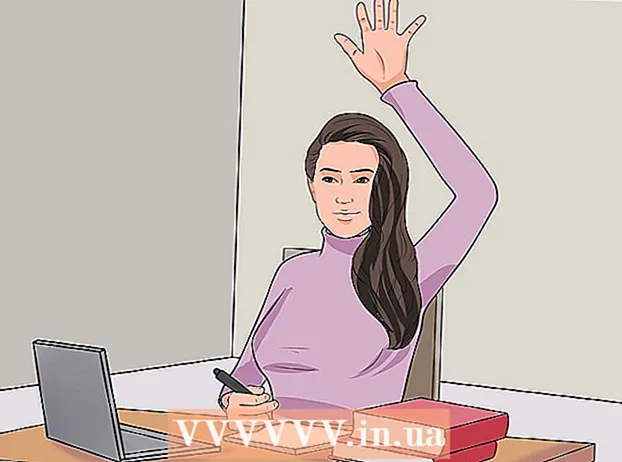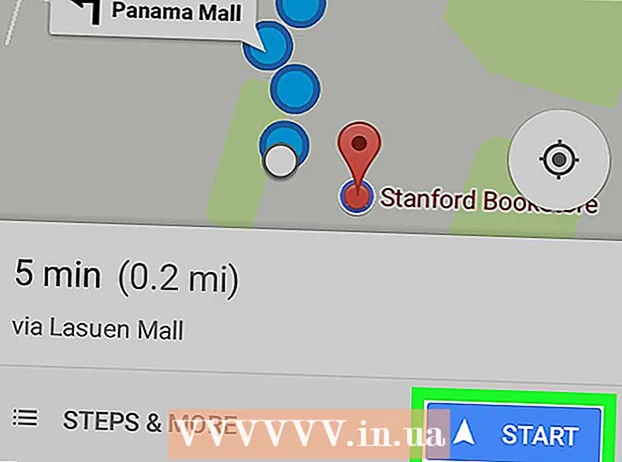Auteur:
Lewis Jackson
Date De Création:
7 Peut 2021
Date De Mise À Jour:
24 Juin 2024

Contenu
Instagram est rapidement devenu le réseau social le plus populaire pour visualiser les photos que les gens partagent et admirer les paysages du monde entier. Regarder des photos d'Instagram sur votre téléphone est également intéressant mais pas suffisant, parfois vous souhaitez télécharger une photo que vous aimez afin de pouvoir l'ouvrir à tout moment. Bien qu'il ne soit pas possible de télécharger des photos directement à partir de l'application Instagram, il existe plusieurs autres façons d'obtenir des photos sur votre téléphone ou votre ordinateur.
Pas
Méthode 1 sur 3: télécharger des photos via le site Web intermédiaire et les applications
Vous savez qu'il n'y a pas de moyen direct de télécharger des photos depuis Instagram. Pour protéger les droits d'auteur des photos, Instagram ne vous permet pas de télécharger des photos d'autres utilisateurs directement sur l'application. Cela peut être un peu gênant, mais gardez à l'esprit que c'est pour empêcher les autres de voler votre travail.
- Ne téléchargez et n'utilisez jamais la photo d'une autre personne à des fins lucratives
- Incluez toujours le nom de l'auteur lorsque vous utilisez les photos d'autres personnes.
- Légalement, seul Instagram peut télécharger des photos depuis l'application et les vendre à des agences de publicité.

Utilisez un site Web non affilié à Instagram pour télécharger des photos d'autres utilisateurs. Recherchez le mot-clé «télécharger les photos d'autres utilisateurs d'Instagram» pour choisir un site Web que vous pouvez utiliser. Ces sites vous permettent de rechercher n'importe quel nom d'utilisateur et de télécharger leurs photos sans aucun problème. Trouvez l'utilisateur dont vous avez besoin, puis cliquez sur la photo. Au bas de la page se trouve un bouton pour vous permettre de «télécharger une image».- Ces sites fonctionnent bien sur les navigateurs Web d'appareils mobiles et vous pourrez bientôt utiliser l'application Instagrabbr.
- Essayez instagrabbr.com ou "Free Instagram Downloader", tous deux recommandés par CNET.

Téléchargez l'application de téléchargement de photos pour accéder aux photos de vos amis. Recherchez «Télécharger des photos d'Instagram» (Enregistrer Instagram) pour trouver l'application appropriée. Ces applications sont disponibles sur iOS et Android, il vous sera demandé de vous connecter à votre compte Instagram et d'autoriser "l'accès". Une fois que vous êtes d'accord, vous pouvez télécharger n'importe quelle photo sur votre chronologie Instagram ou des photos de vos amis.- Autoriser l'accès signifie qu'Instagram a le droit d'obtenir des informations de votre compte.
- Parfois, ces applications deviennent obsolètes avec les mises à jour du téléphone, alors essayez-en une autre si vous rencontrez des problèmes techniques.
- Quelques bons sont InstaSave, SaveGram, Instagrab, GramDrive Downloader, My InstaAlbum et bien d'autres.
Méthode 2 sur 3: télécharger des photos via la page Instagram.com

Se connecter à Instagram.com. Alors que la plupart des utilisateurs accèdent à Instagram par téléphone, instagram.com vous permet d'y accéder depuis n'importe quel ordinateur, ce qui facilite encore plus le téléchargement de photos.- Vous devez créer un compte sur l'application Instagram avant de vous connecter.
Trouvez la photo que vous souhaitez télécharger. L'interface Web d'Instagram affiche uniquement les photos des personnes que vous suivez et ne vous permet pas d'afficher d'autres photos. Encore une fois, c'est pour la protection du droit d'auteur des photographes.
- Vous pouvez afficher les profils des autres utilisateurs même si vous ne les avez pas encore suivis. Veuillez ajouter leur nom d'utilisateur dans l'espace prévu dans le lien suivant: http://instagram.com/___________.
Redirige l'image à charger vers une page spécifique. Cliquez sur les trois points gris (...) généralement situés dans le coin inférieur droit de chaque image ou sous la section "Commentaire". Lorsque vous cliquez sur, vous verrez les éléments suivants "Signaler comme inapproprié" et "Afficher la page de photos". Cliquez sur "Afficher la page d'image".
Dans le navigateur Firefox, séparez l'image en cliquant sur "Afficher l'image d'arrière-plan".) Faites un clic droit sur la photo et sélectionnez "Afficher l'image de fond", une nouvelle page contenant uniquement des images apparaîtra.
Dans le navigateur Chrome, séparez l'image en cliquant sur "Inspecter l'élément". Cela semble compliqué, mais c'est plus facile que vous ne le pensez. Faites un clic droit sur la photo et choisissez "Inspecter les ingrédients". Un tableau contenant beaucoup de HTML apparaîtra sur le côté du navigateur, avec une petite section surlignée en bleu. L'image à rechercher est une longue chaîne aléatoire de caractères qui commence par "https: //" et se termine par ".webp".
- Faites un clic droit et copiez le code en surbrillance. Collez-les dans votre navigateur Web.
- Supprimez tout en ne laissant que le code de l'image. Incluez "https: //" et ".webp".
- Appuyez sur Entrée. La photo apparaîtra et vous pourrez la télécharger sur votre appareil.
Téléchargez des photos sur votre ordinateur. Faites un clic droit sur la photo et choisissez "Télécharger l'image sous". Vous pouvez nommer la photo et choisir où l'enregistrer.
- Par défaut, la photo sera enregistrée dans la photothèque, ou «Mes photos», avec le nom d'une série de chiffres et de lettres.
Capturez votre écran si vous n'utilisez pas d'application ou de site Web. Bien que cela prenne plus de temps, il est possible de prendre la photo que vous aimez en appuyant sur "Prt Sc" (sous Windows / Linux) ou en appuyant sur "Commande", "Shift" et "3. "(sur Mac). La capture d'écran de tout l'écran est enregistrée dans le presse-papiers. Collez cette image dans un outil d'édition d'image comme Photoshop, Paint ou Light room en appuyant sur "Ctrl" / "Command" et "V". Vous pouvez ensuite enregistrer l'image.
- Vous devrez découper l'excès de capture d'écran pour obtenir l'image que vous souhaitez.
Méthode 3 sur 3: sauvegarder (sauvegarder) vos photos Instagram
En outre, vous pouvez utiliser la page de sauvegarde Instagram pour télécharger toutes vos photos à la fois. Il existe des tonnes de sites Web qui permettent de sauvegarder en masse, de sécuriser et de sauvegarder des photos avec votre compte. Ils vous permettent de conserver une copie de la photo au cas où votre compte Instagram serait supprimé. Recherchez le mot-clé "Sauvegarde Instagram" et choisissez le site Web qui vous convient.
- Les sites appropriés pour la sauvegarde d'Instagram incluent Instaport et FrostBox.
- Parfois, il y aura de légères variations dans les langues ou les fonctionnalités entre les sites Web, mais vous pouvez toujours appliquer les instructions générales suivantes à chaque site de sauvegarde.
Fournissez votre nom d'utilisateur et votre mot de passe Instagram pour ce site. Cela permettra au site d'accéder à votre photo et d'empêcher les autres de la télécharger sans votre permission.
- Méfiez-vous des demandes de publication sur votre Instagram ou des demandes de fournir des informations plus personnelles.
Choisissez une méthode pour enregistrer les images. Vous pouvez télécharger des photos au format zip ou les envoyer via Facebook ou Flickr. Si vous cliquez sur le bouton Options avancées, vous pouvez limiter les images téléchargées par date, numéro ou photo que vous aimez.
- Si vous choisissez les photos que vous aimez, les photos seront réduites à une résolution maximale de 612 x 612 pixels.
Cliquez sur "Démarrer le téléchargement des photos" (Démarrer l'exportation). Cela prendra quelques minutes, selon le nombre d'images à télécharger. Lorsque c'est fait, vous aurez un dossier contenant toutes les photos d'Instagram.
- Si vous ne trouvez pas la photo, vérifiez votre dossier «Téléchargements».
N'oubliez pas qu'Instagram enregistre chaque photo que vous prenez. Lorsque vous prenez une photo sur l'application Instagram, la photo est enregistrée dans la "Pellicule" pour une utilisation ultérieure. Cela signifie que vous avez toujours une copie de votre photo sur votre téléphone. Vous pouvez même demander à Instagram d'enregistrer la photo avant d'ajouter un filtre:
- Ouvrez votre page de profil en appuyant sur l'icône de portrait de silhouette dans le coin inférieur droit de l'écran de l'application.
- Cliquez sur l'icône d'engrenage située dans le coin supérieur droit de la page de profil pour ouvrir les paramètres.
- Activez la fonction "Activer les photos originales". Vous devrez peut-être faire défiler la page des paramètres pour trouver cette fonctionnalité.
Conseil
- Il existe une variété d'applications, gratuites et payantes, qui vous permettent de visualiser des photos d'Instagram au-delà de l'écran de votre téléphone.
avertissement
- L'utilisation de l'image d'une autre personne sans note constitue une violation des lois sur les droits d'auteur dans le monde entier.